Unity帧率设置以及运行时显示帧率 |
您所在的位置:网站首页 › unity设置默认启动场景怎么设置不了 › Unity帧率设置以及运行时显示帧率 |
Unity帧率设置以及运行时显示帧率
|
Unity帧率设置以及运行时显示帧率
设置帧率测试与显示帧率
设置帧率
在Unity3d 中可以通过代码设置来限定游戏帧率。 Application.targetFrameRate = -1;设置为**-1**表示不限定帧率,一般情况在手机游戏中我们限定帧率为30就OK了。 Application.targetFrameRate = 30;但是把这个代码添加到工程之后,在Unity中运行起来发现并没有起作用,于是到官网查看资料,官网的解释是: 指示游戏尝试以指定的帧率渲染。 默认的targetFrameRate是一个特殊值-1,表示游戏应以平台的默认帧率渲染。此默认速率取决于平台: 在独立平台上,默认帧率是可实现的最大帧率。在移动平台上,由于需要节省电池电量,默认帧率小于可实现的最大帧率。移动平台上的默认帧率通常为每秒30帧。所有移动平台可实现的最大帧率都有固定上限,这等于屏幕的刷新率(60Hz=60fps,40Hz=40fps,…)。Screen.currentResolution包含屏幕刷新率。此外,所有移动平台都只能在VBlank上显示帧。因此,应将targetFrameRate设置为-1,或是等于屏幕刷新率的值,或是刷新率除以一个整数。否则,生成的帧率始终小于targetFrameRate。注意:如果将targetFrameRate设置为刷新率除以一个整数,则整数除法得到的有效fps与将QualitySettings.vSyncCount设置为相同整数值时相同。iOS会忽略QualitySettings.vSyncCount设置。相反,设备会在帧准备就绪之后的第一个可能VBlank上显示帧,应用程序会实现 targetFrameRate。在WebGL上,默认值允许浏览器选择帧率来匹配其渲染循环时序,这通常会产生最平滑的效果。只有当您想要限制WebGL上的CPU使用率时,才建议使用非默认值。使用VR时,Unity将使用SDK指定的目标帧率并忽略游戏指定的值。设置targetFrameRate不保证会实现帧率。由于平台规格不同,帧率可能会出现波动,或者由于设备速度太慢,游戏可能无法达到帧率。 此外,如果设置了QualitySettings.vSyncCount属性,将忽略targetFrameRate,而游戏将使用vSyncCount和平台的默认渲染率来确定目标帧率。例如,如果平台的默认渲染速率为每秒60帧且vSyncCount设置为2,则游戏将以每秒30帧为目标。 在编辑器中,targetFrameRate仅影响Game视图。不会影响其他编辑器窗口。 大致总结: Application.targetFrameRate是用来让游戏以指定的帧率运行,如果设置为-1就让游戏以最快的速度运行。但是这个设定会垂直同步影响。如果设置了垂直同步,那么就会抛弃这个设定 而根据屏幕硬件的刷新速度来运行。如果设置了垂直同步为1,那么就是60帧。如果设置了为2,那么就是30帧。 测试与显示帧率点击菜单Editor->ProjectSetting->QualitySettings来打开渲染质量设置面板。 然后运行后的帧率是100。 |
【本文地址】
今日新闻 |
推荐新闻 |
 1、首先关掉垂直同步,如上图。 设置帧率为100。
1、首先关掉垂直同步,如上图。 设置帧率为100。 2、设置垂直同步为1
2、设置垂直同步为1 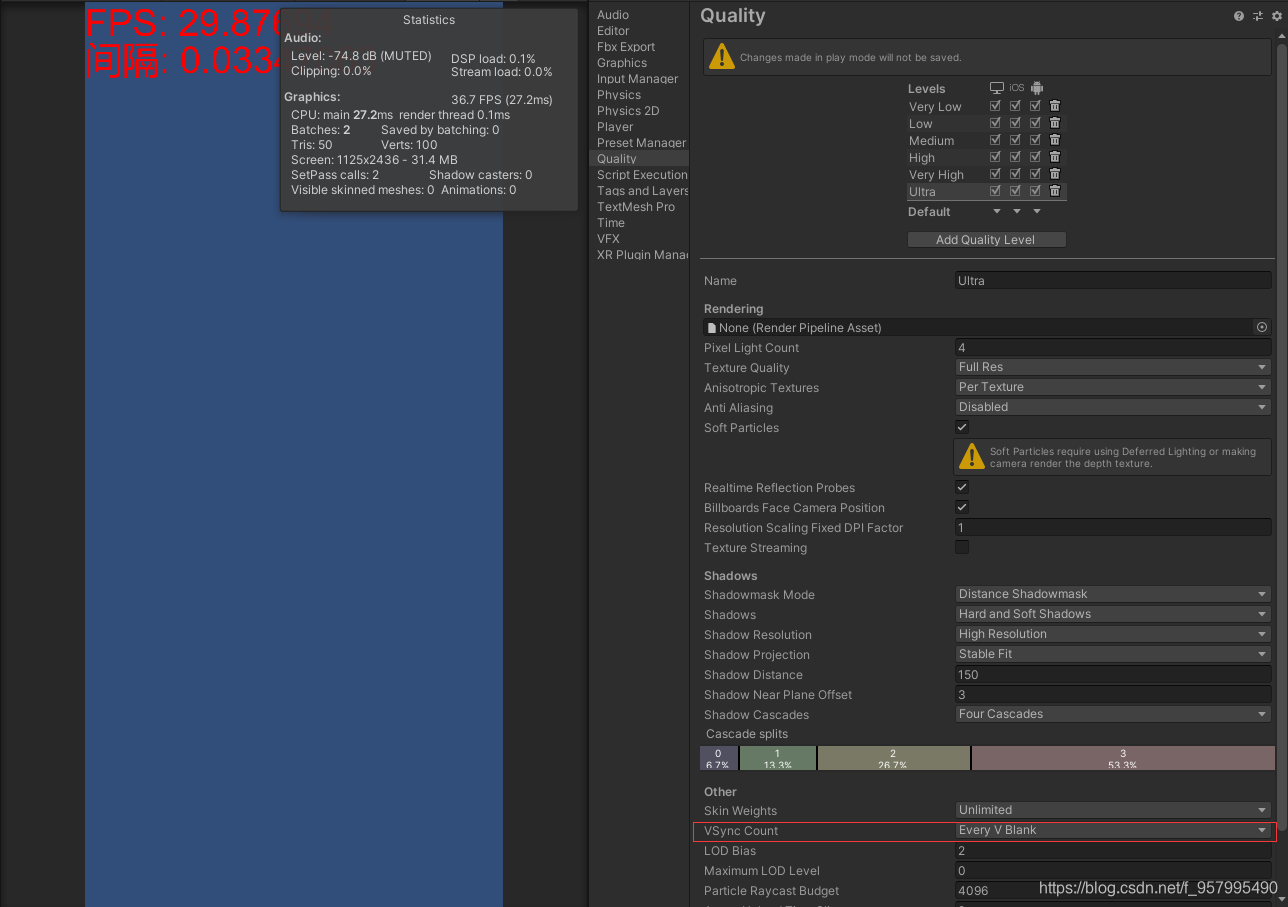 可以看到帧率为60帧左右跳动,完全无视了代码中的设定。 3、设定垂直同步为2
可以看到帧率为60帧左右跳动,完全无视了代码中的设定。 3、设定垂直同步为2  可以看到帧率在30帧左右跳动。 在游戏中显示帧率代码:
可以看到帧率在30帧左右跳动。 在游戏中显示帧率代码: